Win10系統(tǒng)怎么清理Internet臨時(shí)文件?清理Internet臨時(shí)文件技巧分享
很多用戶在win10系統(tǒng)中使用ie瀏覽器的時(shí)候,都會(huì)產(chǎn)生很多的Internet臨時(shí)文件,使用時(shí)間越長(zhǎng),垃圾也就越多,由于被大家忽視,很多用戶都不知道Internet臨時(shí)文件清理方法。那么我們就需要定時(shí)清理Internet臨時(shí)文件,今天小編就給大家詳細(xì)的講一下Win10系統(tǒng)下清理Internet臨時(shí)文件的方法技巧,需要的朋友可以看看。
Win10系統(tǒng)下清理Internet臨時(shí)文件的技巧如下:
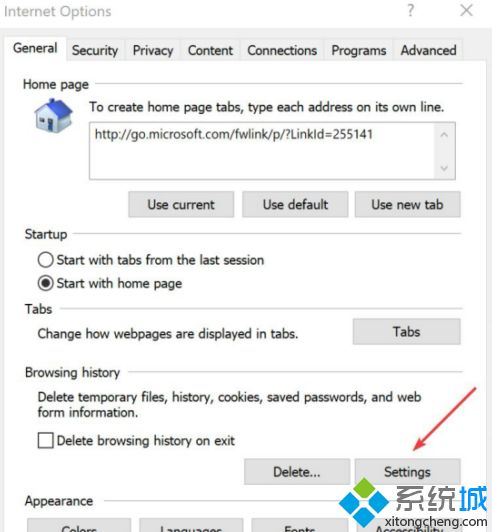
無(wú)論哪種方式,這里是如何到達(dá)Windows 10 PC上的Temporary Internet Files文件夾。
1、啟動(dòng)Internet Explorer。 您只需在搜索欄中鍵入Internet Explorer并按Enter即可;
2、單擊工具圖標(biāo)。 它位于右上角,具有齒輪形狀;
3、接下來(lái),單擊Internet選項(xiàng);
4、在Internet選項(xiàng)窗口的常規(guī)選項(xiàng)卡(默認(rèn)顯示)和瀏覽歷史記錄下,單擊設(shè)置選項(xiàng)卡;
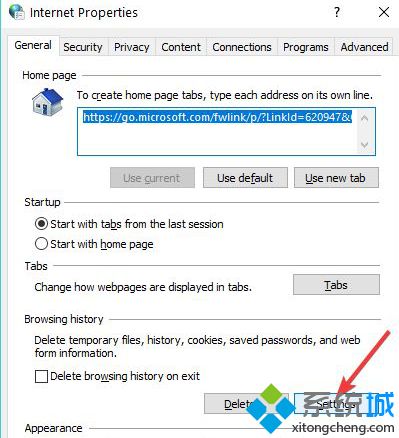
5、這將啟動(dòng)網(wǎng)站數(shù)據(jù)設(shè)置窗口。 在那里,右下角是View Files按鈕;

6、點(diǎn)擊它。 在您上次刪除所有瀏覽歷史記錄之前,您將進(jìn)入一個(gè)新窗口,其中包含與您訪問(wèn)過(guò)的網(wǎng)站相關(guān)的所有文件;
7、此外,由于Temporary Internet Files文件夾的內(nèi)容仍然占用磁盤空間,因此可能會(huì)影響性能,如果不需要,刪除這些文件也是有意義的。
刪除Internet臨時(shí)文件

以下是如何清空Temporary Internet Files文件夾的方法。
刪除Windows 10中的臨時(shí)文件就像使用磁盤清理實(shí)用程序一樣容易。 以下是步驟:
1、在任務(wù)欄搜索框中鍵入磁盤清理,然后從顯示的搜索結(jié)果中選擇相同的清除;
2、彈出一個(gè)窗口,顯示您可以刪除的文件以及刪除后可以回收的磁盤空間量。 如果您只關(guān)心它,可以選擇全部或僅選擇Internet臨時(shí)文件;
3、選擇確定,就是這樣。 您的所有臨時(shí)Internet文件都將從您的系統(tǒng)中刪除。
相關(guān)文章:
1. Win7系統(tǒng)開機(jī)提示“tsfltmgr.sys丟失或損壞”如何解決?2. Win7系統(tǒng)360安全衛(wèi)士打不開也無(wú)法卸載如何解決?3. 微軟將發(fā)布Win10新版磁盤分析功能:搜尋最大文件夾4. Win11家庭版怎么升級(jí)專業(yè)版 Win11家庭版升級(jí)W專業(yè)版教程5. Win11攝像頭禁用了怎么辦?Win11系統(tǒng)禁用攝像頭無(wú)法使用解決方法6. 統(tǒng)信uos系統(tǒng)怎么管理打印界面和打印隊(duì)列?7. Windows7旗艦版系統(tǒng)下安裝完軟件后都會(huì)開機(jī)自動(dòng)運(yùn)行怎么辦?8. Win10刪除sppsvc.exe提示“您需要權(quán)限來(lái)執(zhí)行此操作”怎么辦?9. WinXP電腦如何添加網(wǎng)絡(luò)打印機(jī)?WinXP添加網(wǎng)絡(luò)打印機(jī)的步驟10. 解決win10自動(dòng)設(shè)置時(shí)間不準(zhǔn)確的方法
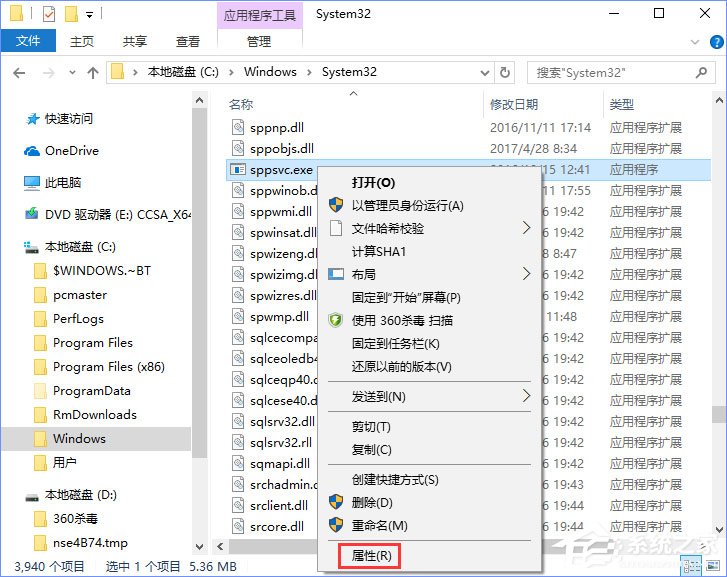
 網(wǎng)公網(wǎng)安備
網(wǎng)公網(wǎng)安備